Kun työskentelet Windows 10 -tietokoneellasi, saatat kohdata ajoittain useita ohjelmistoihin ja jopa laitteisiin liittyviä virheitä. Yksi tällainen virheilmoitus, jonka saatat kohdata, onVain osa ReadProcessMemory- tai WriteProcessMemory-pyynnöstä valmistui“. Tämä virhe ilmestyy aina, kun yrität avata sovelluksia ja asennustiedostoja.
Tämän virheen aihe on, että se ponnahtaa melko usein, milloin tahansa satunnaisesti, mikä on turhauttavaa. Voit myös kokea tämän virheen, kun taustalla on pari sovellusta auki. Joten mikä aiheuttaa tämän virheen? Ilmeisesti tämä hankala virhe johtuu muistiongelmista ja on melko vaikea diagnosoida. Se voi myös osoittaa, että käyttöjärjestelmä ei pysty lukemaan tai kirjoittamaan pyyntöä.
Onneksi on olemassa muutama menetelmä, jotka voivat korjata tämän ongelman. Katsotaan miten.
Tapa 1: Käynnistämällä tietokone uudelleen
Vaihe 1: Monta kertaa puolet ongelmista ratkaistaan yksinkertaisesti käynnistämällä tietokone uudelleen. Esimerkiksi, jos järjestelmä jumittuu, selain ei vastaa, sovellus ei avaudu tai sammu, jne. Tämä virhe voi olla vain jotain sellaista.
Voit joko yrittää käynnistää Resurssienhallinnan uudelleen tai yksinkertaisesti käynnistää tietokoneesi uudelleen ja ReadProcess-muistivirheen pitäisi olla kadonnut. Voit myös tarkistaa, häviääkö virhe, sammuttamalla minkä tahansa aktiivisen kolmannen osapuolen virustorjuntaohjelmiston PC: lläsi tai Windows Defenderin palomuurilla.
Nämä ovat muutamia yksinkertaisia tekniikoita, jotka voivat ratkaista ongelman, mutta jos ei, kokeile toista menetelmää.
Tapa 2: Suorittamalla levytarkistusapuohjelma
Vaihe 1: Mene omaan Työpöytä ja napsauta hiiren vasemmalla painikkeella Tämä tietokone. Kun olet avannut, siirry ruudun oikealla puolella kohtaan C asema, napsauta sitä hiiren kakkospainikkeella ja valitse Ominaisuudet napsauta hiiren kakkospainikkeella valikkoa.
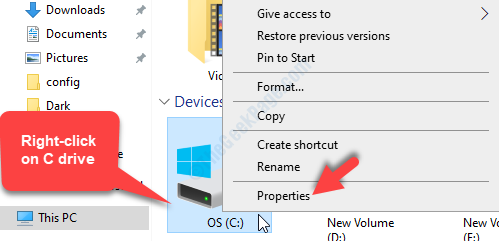
Vaihe 2: vuonna Aseman ominaisuudet siirry valintaikkunaan Työkalut välilehti. Nyt Virhe tarkistuksessa osiossa, napsauta Tarkistaa -painiketta.
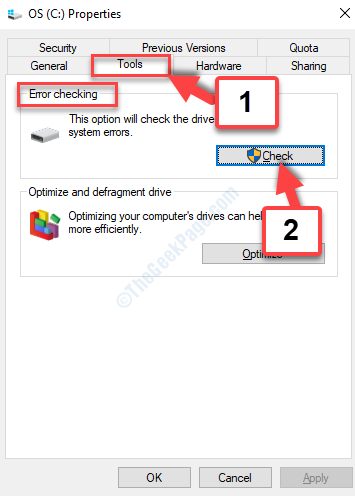
Vaihe 3: Napsauta näkyviin tulevassa virhetarkistuskehotteessa (OS (C :)) Skannaa asema ja anna skannausprosessin päättyä.
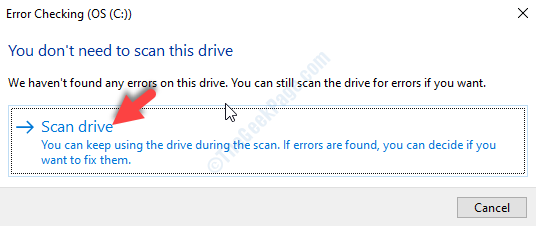
Käynnistä tietokone uudelleen ja virheen pitäisi olla kadonnut. Jos ongelma ei poistu, kokeile kolmatta menetelmää.
Tapa 3: Poistamalla virheelliset väliaikaiset tiedostot
Usein virhe voi johtua virheellisestä väliaikaisesta tiedostosta, joka vaati järjestelmänvalvojan oikeuden poistamista. Vaikka voit yrittää poistaa väliaikaiset tiedostot, varsinainen ongelmatiedosto voi silti olla jäljittämätön, joten sitä ei poisteta, koska se vaati järjestelmänvalvojan käyttöoikeuksia. Siksi poista ongelman tekeminen seuraamalla seuraavia vaiheita.
Vaihe 1: Mene Google ja etsi Process Monitor -lataus. Napsauta hiiren kakkospainikkeella 1. tulosta avataksesi linkin.
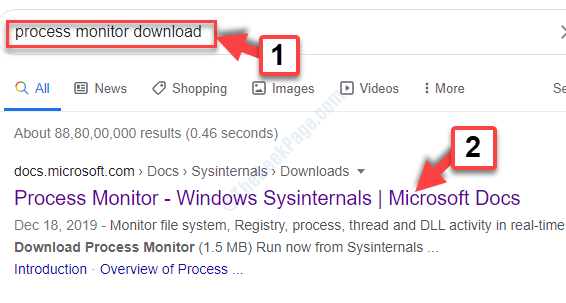
Vaihe 2: Napsauta Microsoftin virallisella lataussivulla Lataa Process Monitor linkki sinisenä.
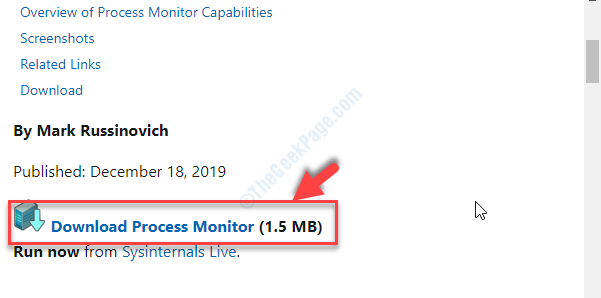
Vaihe 3: Avaa prosessi napsauttamalla tiedostolatausta hiiren kakkospainikkeella. Valitse avautuminen Tiedostonhallinta.
Kaksoisnapsauta nyt Procmon64 ja napsauta Juosta kehotteessa.
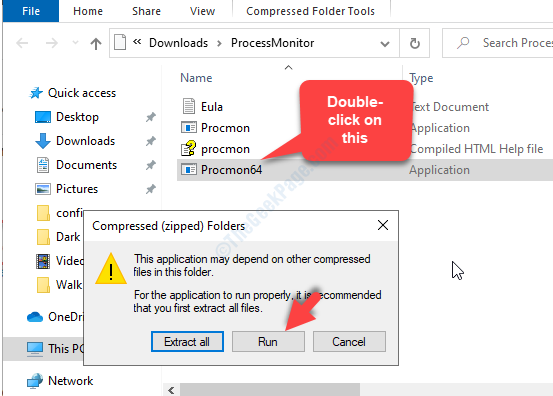
Vaihe 4: Nyt Process Monitor -lisenssisopimus avautuvassa ikkunassa, napsauta Olla samaa mieltä. Suorita Process Monitor ohjeiden mukaan ja odota, kunnes se on suorittanut kaikkien väliaikaisten tiedostojen poistamisen, myös virheen aiheuttavat itsepäiset tiedostot.
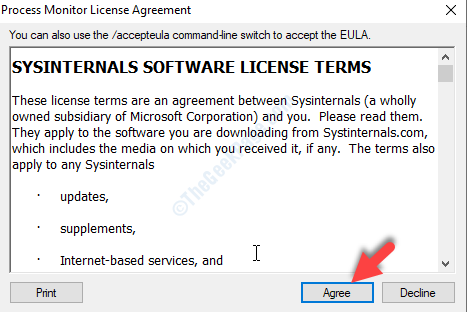
Väliaikaisen tiedoston polku voi näyttää tältä:
C: \ Käyttäjät \ [käyttäjänimi] \ AppData \ Local \ Microsoft \ Windows \ Temporary Internet Files
*Merkintä - Voit korvata korostetun osan (käyttäjänimen) omalla käyttäjänimelläsi.
Kun virheellinen väliaikainen tiedosto on poistettu, virhettä ei pitäisi enää nähdä, mutta jos se näkyy edelleen, kokeile 4. menetelmää.
Tapa 4: Poistamalla BITDEFENDER Anti Ransomware
Monta kertaa se voi olla äskettäin asennettu ohjelmisto, joka saattaa häiritä järjestelmän laitteistoa, ja yksi niistä on BITDEFENDER Anti Ransomware -ohjelmisto. Tämä on ohjelmisto, jonka monet käyttäjät ovat lataaneet pitääkseen itsensä suojattuna haittaohjelmilta, kuten lunnasohjelmilta.
Tämän ohjelmiston on kuitenkin myös ilmoitettu aiheuttavan ongelmia järjestelmässä, yksi niistä häiritsee järjestelmän prosessia, joka johtaa muistiin liittyviin virheisiin. Joten, paras asia olisi poistaa BITDEFENDER Anti Ransomware, käynnistää tietokone uudelleen ja puomi, virheen pitäisi olla kadonnut!
Siinä kaikki. Voit kokeilla kaikkia tai kaikkia näitä menetelmiä, ja muistivirheiden pitäisi olla poissa, mikä varmistaa järjestelmän, sovellusten ja asennustiedostojen sujuvan pääsyn.
